毎週、WordPressユーザーから「なぜハウツー投稿がGoogleのフィーチャードスニペットに表示されないのか」という質問を受ける。答えはほとんどいつも同じで、コンテンツにハウツースキーママークアップを適切に実装していないからです。
10年以上WordPressサイトを運営する中で、スキーママークアップはGoogleにコンテンツの明確なロードマップを提供するようなものだと学びました。専門的に聞こえるかもしれないが、正しいアプローチを知っていれば、スキーマを追加する方法は実はとても簡単だ。
そして、上位にランキングされる可能性を大幅に向上させることができる!
WordPressでHow-toスキーマを追加する最も初心者に優しい方法を見つけるために、私たちは数多くの方法とツールをテストしました。このガイドでは、複雑なコードに惑わされることなくSEOパフォーマンスを高めるために、私たちが自身のサイトで使用している正確なプロセスを共有します。
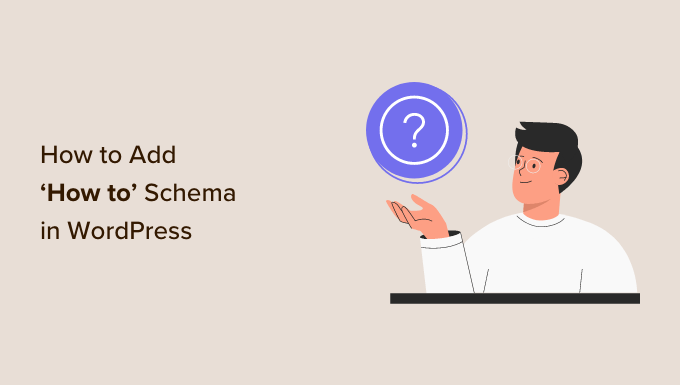
この投稿は以下のリンクからご覧いただけます:
なぜWordPressに「How To」スキーマを追加するのか?
スキーママークアップは、WordPressサイトに追加するHTMLコードのタイプです。
How to’ スキーマは、WordPress サイトに外観を表示する代わりに、検索エンジンにチュートリアル記事に関する詳細な情報を提供します。これには、詳細なステップバイステップの説明、読者が必要とするツールや消耗品のリスト、チュートリアルの所要時間などを含めることができます。
これは、検索エンジンがあなたのページや投稿を理解し、あなたのようなコンテンツを探している人々にそれらを表示するのに役立ちます。
さらに良いことに、Googleのような検索エンジンは、リッチスニペットと結果を作成するために’ハウツー’スキーマを使用することができます。例えば、Googleはあなたの’how to’のステップを順番に並んだリストで表示するかもしれない。
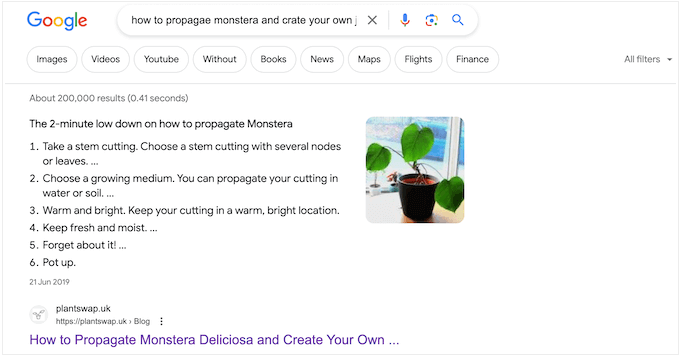
スキーマの設定次第では、検索エンジンはこの情報を「people also ask」セクションに表示することもできる。
これらのボックスは、多くの検索クエリーに対して外観表示され、追加質問のリストを提供し、各質問は詳細情報のためのサイトにリンクされています。
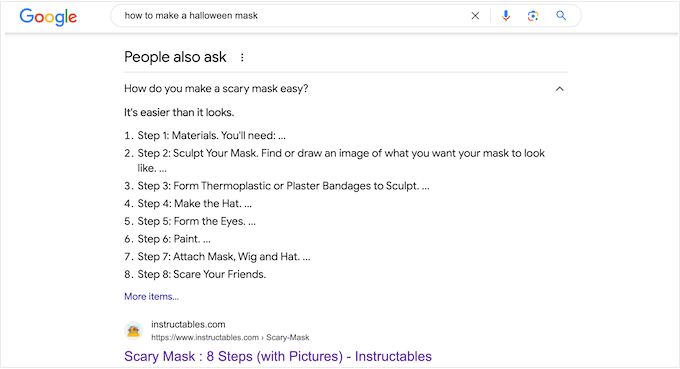
このセクションは検索結果の最上位に外観されるため、より多くのクリックを獲得し、ブログのトラフィックを増やすことができる。
リッチな結果の中には、必須ツールのリストや、読者がガイドを完成させるために必要な金額など、有益な情報まで含まれているものもあります。これは、あなたの「ハウツー」ガイドが自分に適しているかどうかを素早く判断するのに役立ち、ユーザー体験を向上させます。
WordPressで「ハウツー」スキーマを追加しても、あなたのコンテンツがリッチリザルトとして表示されることを保証するものではないことに注意することが重要だ。しかし、あなたのサイトがすでにSEOに最適化されている場合は特に、その可能性は高まるだろう。
GoogleのSchemaガイドラインの「ハウツー
ページや投稿に「How to」スキーマを追加する前に、Googleのコンテンツガイドラインを理解することが重要だ。
まず、「How to」スキーマを広告目的に使用したり、わいせつ、露骨、暴力的なコンテンツを含めることはできません。また、危険な活動や違法行為を助長するようなコンテンツに「How to」スキーマを追加すべきではありません。
How to’スキーマは1ページにつき1回しか使用できず、スキーママークアップのコンテンツはすべてそのページでも表示されなければなりません。つまり、実際の’how to’ガイドに表示されないような独自の説明を入力したり、画像を追加したりすることはできません。
最後に、「ハウツー」スキーマはレシピには使えません。このタイプのコンテンツには、SEOフレンドリーなレシピスキーマを使用した方がはるかに良い結果が得られます。
WordPressで「How To」スキーマを追加する方法
WordPressで「How to」スキーマを追加する最も簡単な方法は、All In One SEO(AIOSEO)を使うことだ。これは、300万以上のサイトで使用されているWordPress用の最高のSEOプラグインです。
AIOSEOでは、ページ、投稿、カスタム投稿タイプ、カテゴリー、タグ、カスタムタクソノミーなどに、増え続けるスキーマタイプを追加することができます。これは、検索エンジンがあなたのコンテンツを理解し、リッチスニペットを取得する可能性を高めるのに役立ちます。
詳しくはAIOSEOのレビューをご覧ください。
まず最初にAIOSEOをインストールして有効化します。詳しくは、WordPressにプラグインをインストールする方法をご覧ください。
有効化すると、プラグインはセットアップウィザードを実行するので、画面の指示に従ってください。より詳細な手順が必要な場合は、WordPress用のAll In One SEOを適切に設定する方法についてのガイドを参照してください。
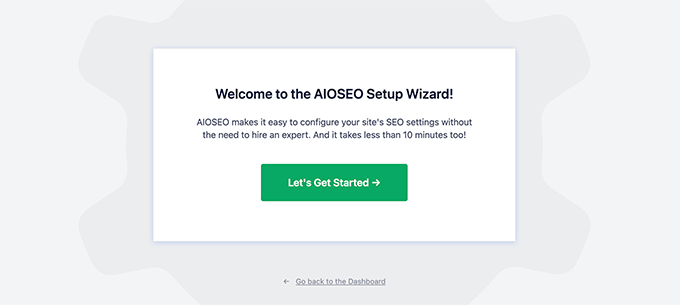
セットアップウィザードが完了すると、AIOSEOはWordPressダッシュボードに戻ります。
All In One SEOがインストールされ有効化されたので、「How to」スキーマを追加したいページ、投稿、カスタマイ投稿タイプ、またはその他のコンテンツを開きます。
その後、WordPressのコンテンツエディターの一番下までスクロールすると、新しい「AIOSEO設定」セクションが表示されます。
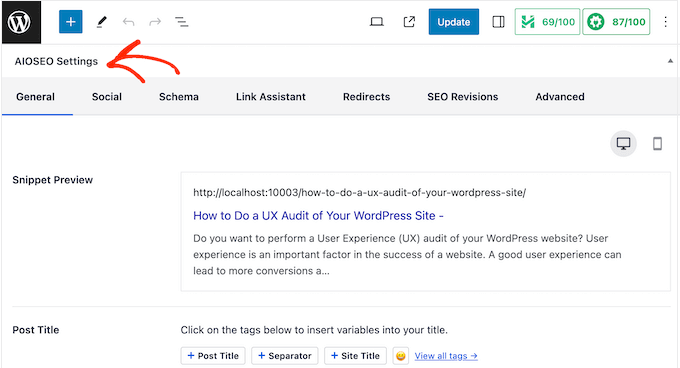
スキーマ」タブをクリックする。
ここでは、スキーマ設定が初期設定で有効化されていることがわかる。

How to」スキーマを追加するには、「スキーマジェネレータ」ボタンをクリックします。
AIOSEOのスキーマカタログが開き、様々な種類のスキーマを選択することができます。例えば、WordPressでFAQスキーマを追加したり、GTIN、ISBN、MPNスキーマなどを追加することができます。
ここで’how to’オプションを見つけ、’Add Schema’ボタンをクリックする。

スキーマで使用したい情報をすべて入力するウィンドウが開きます。
初期設定では、AIOSEOは’タイトル’フィールドに’投稿タイトル’スマートタグを追加します。AIOSEOは、スマートタグをすべて実際の値に自動的に置き換えるので、使用したい情報をすべて手入力することなく、ユニークなマークアップを作成することができます。
別のタイトルを使いたい場合は、「投稿タイトル」スマートタグを削除してください。その後、代わりに使用したい情報を入力できます。

次に、説明文を追加する必要があります。Googleなどの検索エンジンは通常、説明文を投稿タイトルの下、手順のリストの上に表示するので、潜在的な読者にガイドを紹介する素晴らしい方法です。
この情報を「説明」ボックスに入力するか、使用したいスマートタグをクリックしてください。スマートタグの全リストを表示するには、「すべてのタグを表示」リンクをクリックしてください。

読者がガイドを完成させるために専門的な器具や資料が必要な場合は、「用品」の欄に入力してください。
各項目の後にキーボードの「Enter」キーを押して、スキーマに追加する。
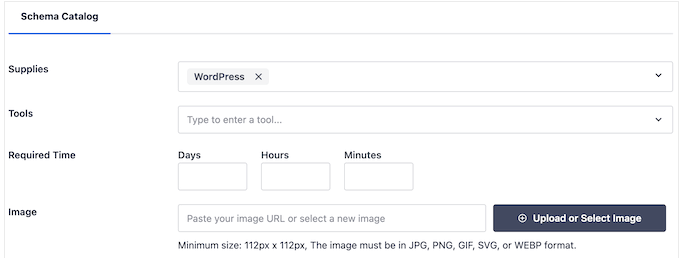
同様に、読者に専門的なツールが必要な場合は、「ツール」セクションに入力してください。
それが完了したら、読者が「ハウツー」ガイドを完了するのにかかる時間を指定することができます。日」、「時間」、「分」と書かれたフィールドに正しい数字を入力するだけです。
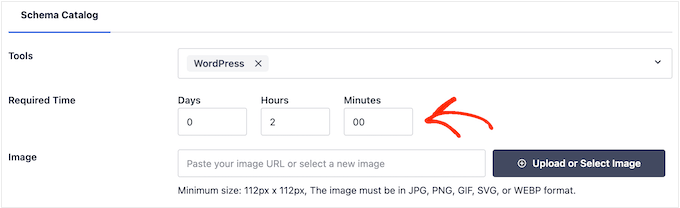
完成したものを見せたい場合もあるでしょう。例えば、メールマガジンの作り方について書いているなら、プロがデザインしたニュースレターを見せるかもしれません。読者が気に入れば、あなたのサイトを訪れてくれる可能性が高まります。
ユニークでなければならない他の画像とは異なり、「ハウツー」スキーマの最終ステップでこの画像を再利用することができます。ただし、いつものように、画像はページや投稿日のどこかに表示されなければなりません。
画像をアップロードまたは選択」ボタンをクリックし、WordPressのメディアライブラリから画像を選択するだけです。
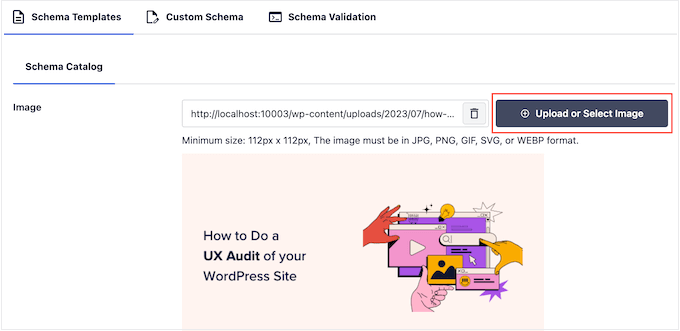
時には、読者が「How to」ガイドを完成させるためにお金を使う必要があります。例えば、WordPressブログの始め方について投稿する場合、読者はWordPressホスティングを購入する必要があります。
この場合、「価格」フィールドに合計金額を入力し、通貨を選択するだけです。
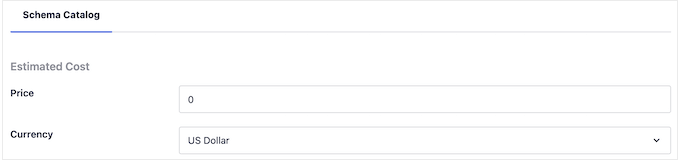
これで、各ステップを「How to」スキーマに追加する準備ができた。
Googleのガイドラインによると、各ステップには、読者がそのステップを完了するために必要な情報のみを含める必要があります。このカテゴリーを念頭に置くと、紹介セクションや関連投稿のリストなど、ステップ以外のデータを含めるべきではありません。
まず、ステップのタイトルを入力し、説明を「説明」セクションに入力します。
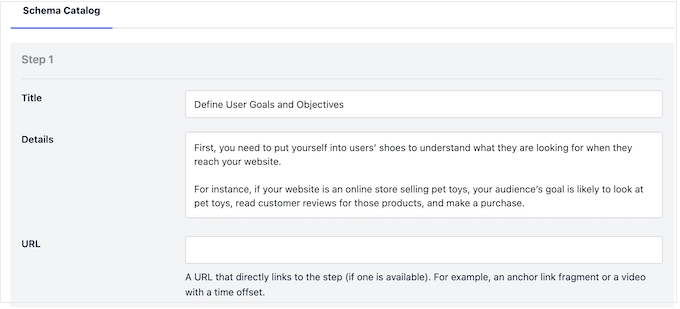
WordPressでアンカーリンクを追加しましたか?例えば、各ステップがアンカーリンクになっている目次を作成することで、読者がページをめぐる方法を見つけやすくなるかもしれません。
その場合は、ステップのアンカーリンクを「URL」フィールドに追加してください。
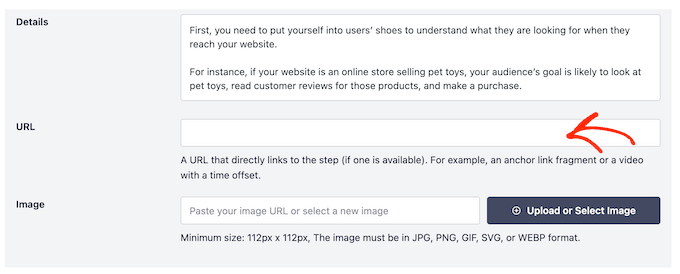
また、このステップを表す画像を追加することもできます。この画像はユニークで、ページや投稿日: に表示されなければなりません。
Googleのガイドラインによると、ステップのコンテンツを反映していない画像を使用したり、複数のステップに同じ画像を使用したりしてはならない。
最初のステップの設定に満足したら、「別のステップを追加」ボタンをクリックします。
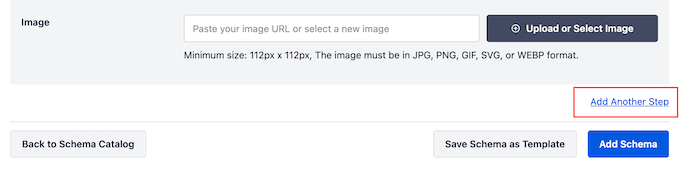
これで、タイトルと説明、さらにオプションでアンカーリンクと画像を追加できるセクションが作成されます。このプロセスを繰り返すだけで、「ハウツー」スキーマにすべてのステップを追加することができます。
スキーマの設定に満足したら、「Add Schema」ボタンをクリックする。
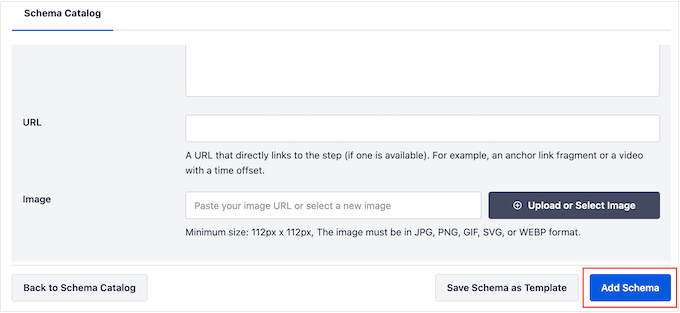
これで、ページを公開または更新して、WordPressサイトでスキーマを利用できるようになります。
あなたの「How to」スキーママークアップが正しく機能しているかどうかをテストしたい場合は、WordPressの「How to」スキーマをテストする方法のセクションまでスクロールダウンしてください。
オプション設定:再利用可能なスキーマテンプレートの作成
もしあなたが「How to」ガイドをたくさん公開しているなら、独自のスキーマテンプレートを作成するかもしれません。そして、ボタンをクリックするだけで、このテンプレートを任意のページ、投稿、カスタムタクソノミー、カスタム投稿タイプ、またはその他のコンテンツに適用することができます。
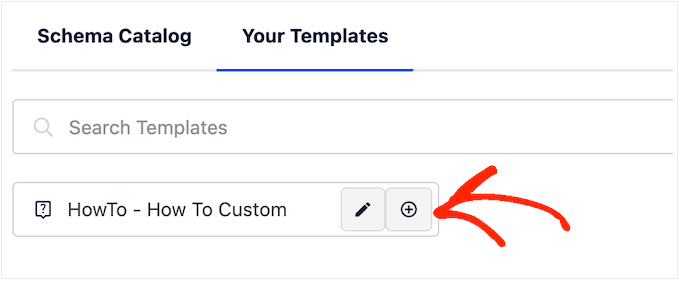
スキーマテンプレートは、スマートタグを使用するときに最も効果的に機能する傾向があります。例えば、タグは投稿のタイトル、抜粋、著者、公開日、その他のコンテンツを自動的に追加することができます。これにより、すべての情報を手動で入力することなく、独自のスキーマを作成することができる。
時には、すべての投稿に同じツール、価格、通貨、その他の情報を使用することもあります。
例えば、写真ブログを運営しているのであれば、読者には常に自分の好きなカメラモデルやレンズを使うことを勧めるかもしれない。この情報をテンプレートの「ツール」フィールドに入力することで、AIOSEOは自動的にこのスキーマをコンテンツに適用し、さらに時間を節約することができる。
さらに良いことに、テンプレートを使用するたびに初期設定を上書きすることができるので、ページごとにテンプレートをカスタマイズすることができます。
再利用テンプレートを作成するには、任意のページまたは投稿を開き、「スキーマジェネレータ」ボタンをクリックする必要があります。
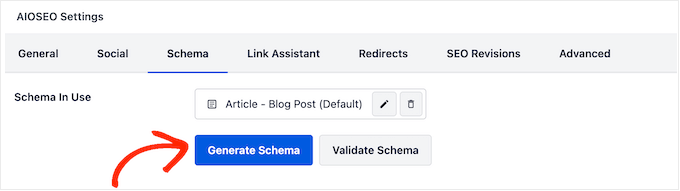
外観のポップアップで、「How to」の横のボタンをクリックする。
テンプレートを作成する画面に移動します。初期設定では、AIOSEOは投稿のタイトルを名前として使用します。

これを変更するには、「投稿タイトル」タグを削除し、「すべてのタグを表示」をクリックするだけです。
これでドロップダウンメニューから好きなタグを選べるようになった。

プレーン・テキストとタグの組み合わせや、複数のタグを使うこともできる。
例えば、「投稿タイトル」と「投稿日」を使用することができます。AIOSEOは、あなたがテンプレートを使用するたびに、これらのタグを実際の値に置き換えます。
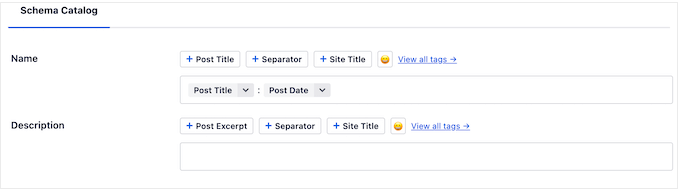
タイトルの設定に満足したら、説明を追加することができます。
多くの場合、AIOSEOがWordPress投稿の抜粋を使用するように’Excerpt’タグを使用することは理にかなっています。しかし、あなたが望むスマートタグを使用したり、’説明’フィールドにプレーンテキストを入力することもできます。
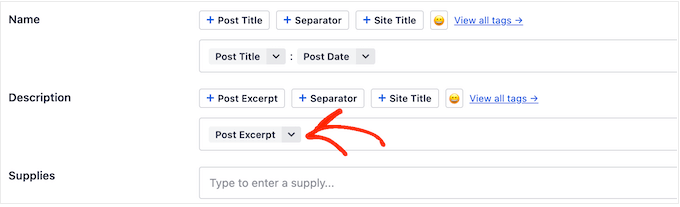
それが終わったら、他のフィールドにプレーンテキストを追加したいかもしれない。例えば、あなたが「ハウツー」ガイドのすべてで使っているツールや消耗品があるかもしれません。
WPBeginnerを例にすると、私たちの「ハウツー」ガイドのほとんどはドメインとウェブホスティングを必須としているため、「ツール」フィールドにドメイン名またはBluehostWordPressホスティングを追加することは理にかなっているかもしれません。
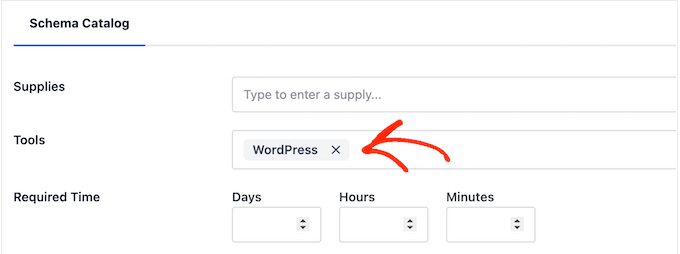
テンプレートを使用するたびに、これらの設定を上書きできることを忘れないでください。
使用したい追加情報を入力したら、いよいよテンプレートを作成します。スキーマをテンプレートとして保存」ボタンをクリックしてください。
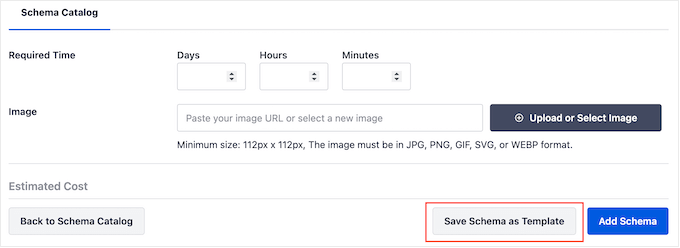
スキーマテンプレートのタイトルを入力できます。これは参考用なので、WordPressダッシュボードでテンプレートを識別するのに役立つものであれば何でも使用できます。
そうしたら、「Save Template」ボタンをクリックする。
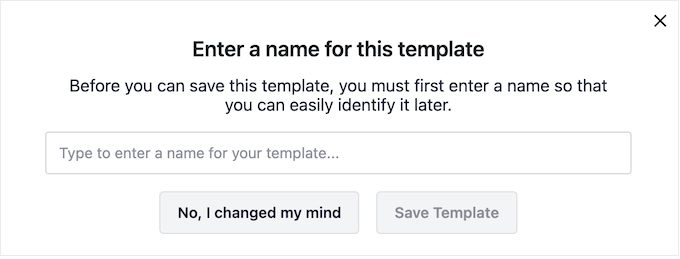
テンプレートをコンテンツに適用するには、「スキーマジェネレータ」ボタンをクリックするだけで、通常通りスキーマカタログが開きます。
次に、「あなたのテンプレート」タブをクリックします。
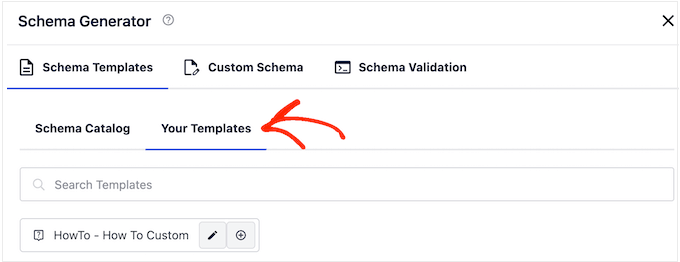
先ほど作成したテンプレートが表示されます。
変更を加えずにテンプレートを適用したい場合は、「+」ボタンをクリックしてください。
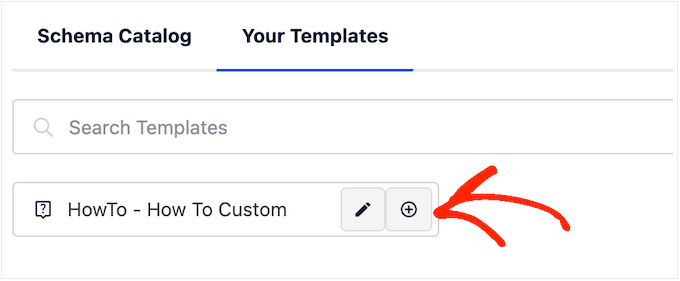
しかし、テンプレートをカスタマイザーすることで、よりSEOに適したスキーマが作成されるため、カスタマイザーをお勧めします。これはWordPressのSEOを改善し、検索エンジンの検索結果で貴重なリッチスニペットを取得するのに役立ちます。
鉛筆」アイコンをクリックするだけです。
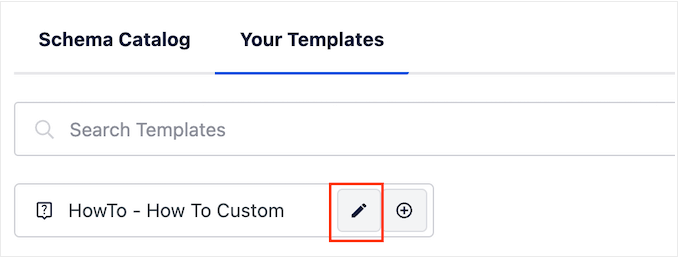
この特定の「ハウツー」ガイドに使用したい追加情報を変更したり、入力したりすることができます。
それが終わったら、「Add Schema」をクリックする。
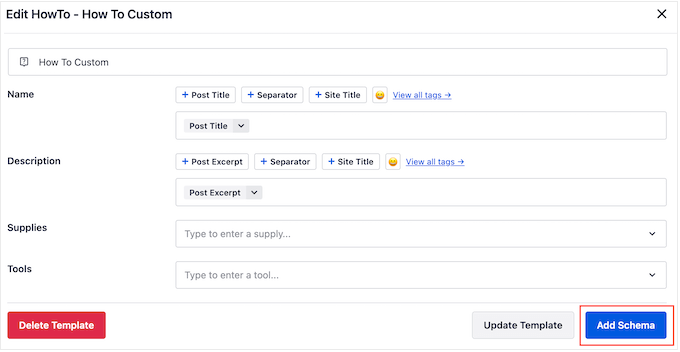
この手順を繰り返すだけで、オンラインストア、サイト、WordPressブログのどこにでも同じテンプレートを使用できます。
WordPressで「How to」スキーマをテストする方法
How to」スキーマはサイトには表示されないので、Googleの無料ツールを使ってテストする必要がある。
スキーマが正しくフォーマットされているか確認するには、Googleのリッチリザルトテストページにアクセスしてください。ここで、「how to」スキーマを追加したURLを入力し、「Test URL」をクリックするだけです。
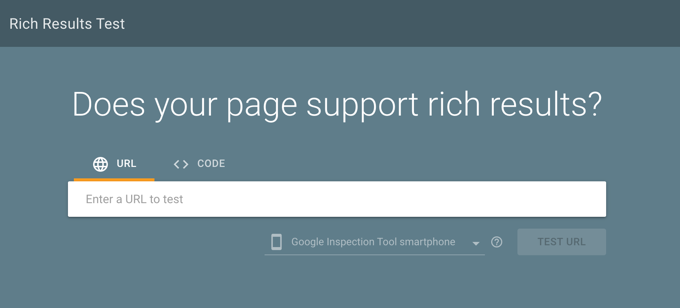
Googleは現在、すべての種類のスキーママークアップについてあなたのページを分析します。そのため、ページがローカルビジネススキーマやFAQスキーマなど他の種類のスキーマを使用している場合、複数の結果が表示される可能性があります。
テストが終了したら、「How to」と書かれたセクションをクリックする。
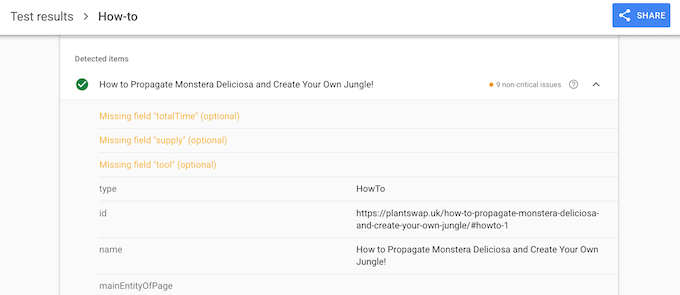
これで、このページや投稿に追加した情報がすべて表示されるはずです。このデータが正しければ、あなたの「How to」スキーマは完璧に機能しています。
情報が間違っていたり、フォーマットが正しくない場合は、WordPressのコンテンツエディターでそのページや投稿フォーマットを開く必要があります。そして、AIOSEO設定までスクロールし、「スキーマ」タブを選択する。
ここで、先ほど追加した「how to」スキーマを見つけ、鉛筆アイコンをクリックする。
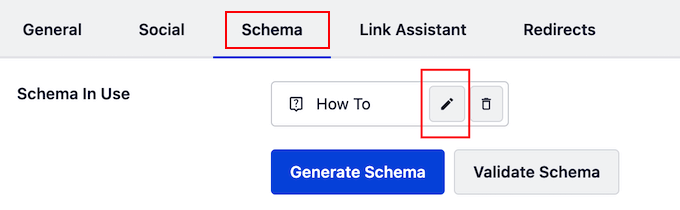
その後、上記と同じプロセスでスキーマを編集することができる。
変更に満足したら、「スキーマの更新」をクリックするだけだ。
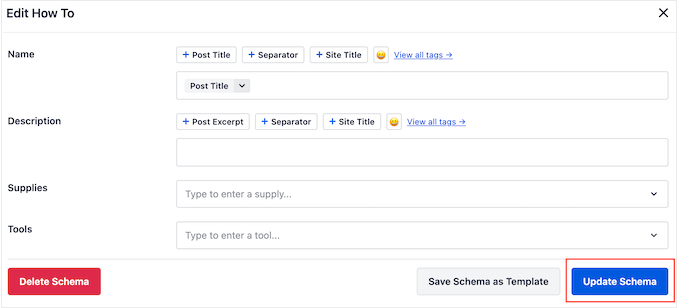
Googleのリッチリザルトテストページを使ってURLを再テストすることができます。
それでも間違った情報が表示される場合は、WordPressのキャッシュをクリアしてみてください。キャッシュプラグインは、古いバージョンのコンテンツをGoogleに表示する可能性があります。
WordPressのスキーママークアップに関するエキスパートガイド
この投稿が、WordPressで「How to」スキーマを追加する方法を学ぶのにお役に立てば幸いです。他のタイプのスキーママークアップを追加するガイドもご覧ください:
- WordPressとWooCommerceでスキーママークアップを追加する方法
- WordPressでFAQスキーマを追加する方法
- WordPressでイベントスキーマを追加する方法(ステップバイステップ)
- WordPressで動画スキーママークアップを追加する方法
- WordPressでSEOに強いレシピスキーマを追加する方法(簡単な方法)
- WordPressでローカルビジネスに複数のロケーションスキーマを追加する方法
- WordPressに最適なスキーマ・マークアップ・プラグイン
If you liked this article, then please subscribe to our YouTube Channel for WordPress video tutorials. You can also find us on Twitter and Facebook.





Jiří Vaněk
Hi, could you please explain to me what the actual difference is between this and a meta description? I’m still a bit confused about this. So, the meta description is below the article headline in the SERP, and this can appear in searches as a part of my article text? Am I understanding it correctly?
WPBeginner Support
In simpler terms, the meta description is text content that is shared to search engines to include while the schema tells search engines how to display/format the information in their results.
Admin
Jiří Vaněk
Thanks for the reply, I finally understood the meaning of markup schemes thanks to using AIO SEO. I started adding markup schemes back into the articles and was really pleasantly surprised when some parts got into advanced search and it started to improve my rankings as well. From the point of view of SEO, I consider markup schemes to be a very useful thing to make yourself more visible and thus help you get into the extended search results. So now I understand it too.
Chritt Lequia
I thought they just removed How To schema from all search results? mobile and desktop?
WPBeginner Support
They recently removed the schema from search results but that does not mean it does not help Google understand your content itself for ranking if you write how-to articles
Admin
Ralph
Hmmm I still get schema form time to time, very rarely but still. Could this be testing and they didn’t remove it at all?
WPBeginner Support
It could be a split test or a browser addon